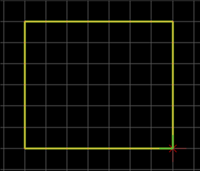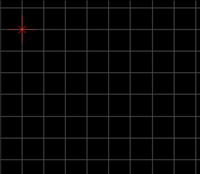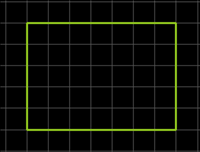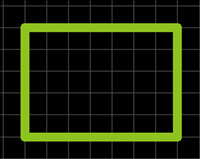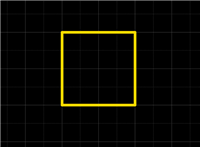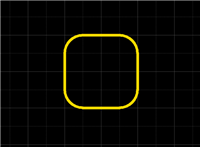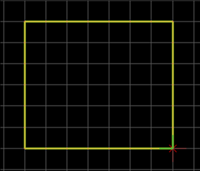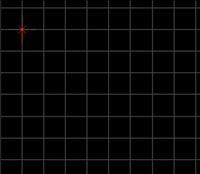プリント基板CAD : 作図
矩形の作図
矩形は四角形状の絵柄を表現するのに使用します。非電気的なオブジェクトでシルクや外形の作図などに使用します。
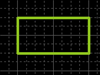
矩形を作図するときの各種作業をご紹介します。
矩形メニューの選択方法
矩形の作図方法
矩形を戻す
線幅変更
角形状を変更する
プロパティ変更(層、線幅など)
矩形をキャンセルする
矩形モードを解除する
矩形メニューの選択方法
【作図】→【矩形】を選択
その他、いろいろな実行方法があります。メニューの実行についてを参照してください。
矩形の作図方法
矩形メニューを選択したあとに、
STEP1:始点をクリック
STEP2:終点をクリック
| 矩形作図方法 |
| 矩形は下記作業となります。 |
|
|
|
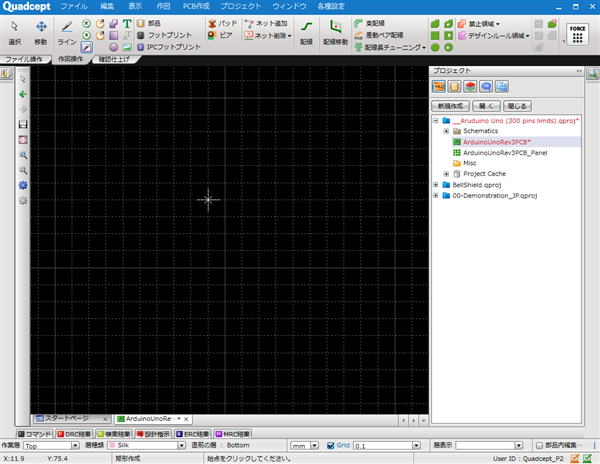 |
|
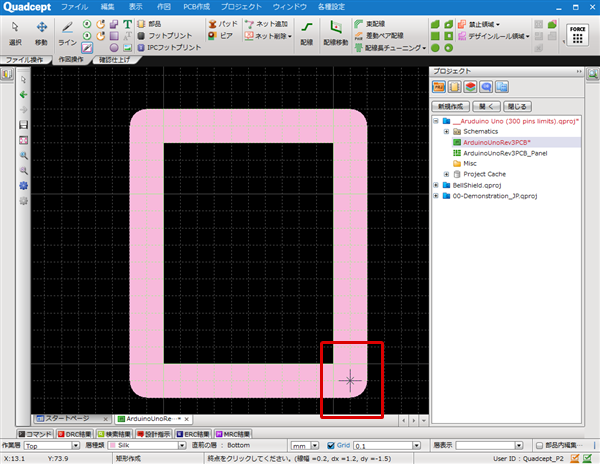 |
|
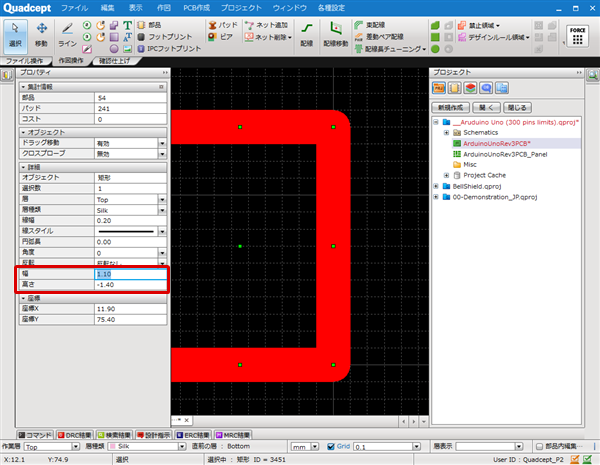 |
矩形を戻す
矩形を作成中にコーナーを一つ前の状態に戻すことができます。
| 戻す前 | 戻した後 |
|
|
|
戻す方法は、下記作業となります。
右クリック→【ひとつ戻る】を選択
※キーボードの「BackSpace」を押下
矩形を作成中でない場合は矩形モードの解除になります。
線幅変更
矩形を作成中、線幅を変更することができます。
| 線幅0.2mm | 線幅1mm |
|
|
|
線幅の変更方法は、下記作業となります。
STEP1:右クリック→【線幅変更】を選択⇒「線幅設定」ウィンドウが開きます。
※キーボードの「W」を押下でもできます。
STEP2:線幅を入力し、「OK」をクリック
確定前の矩形全体に適用されます。
角形状を変更する
角形状を「ライン(角)」と「円弧」で切り替えたり、角形状が「円弧」の場合、円弧長を容易に調整することができます。
詳しくは角形状変更をご参照ください。
| 角形状(ライン) | 角形状(円弧) |
|
|
|
プロパティ変更(層、線幅など)
線幅、線スタイル、層、などを変更できます。変更方法は下記作業となります。
変更方法は下記作業となります。
STEP1:プロパティウィンドウで値を変更
確定前の矩形全体に適用されます。
矩形をキャンセルする
矩形を作成中に作成中の矩形をキャンセルして作図前の状態に戻すことができます。
| キャンセル前 | キャンセル後 |
|
|
|
戻す方法は、下記作業となります。
右クリック→【キャンセル】を選択
※キーボードの「Escape」を押下
矩形モードを解除をする
矩形モードを解除する方法は下記作業となります。
矩形作成中ではないときに
右クリック→【キャンセル】を選択
※キーボードの「Escape」を押下